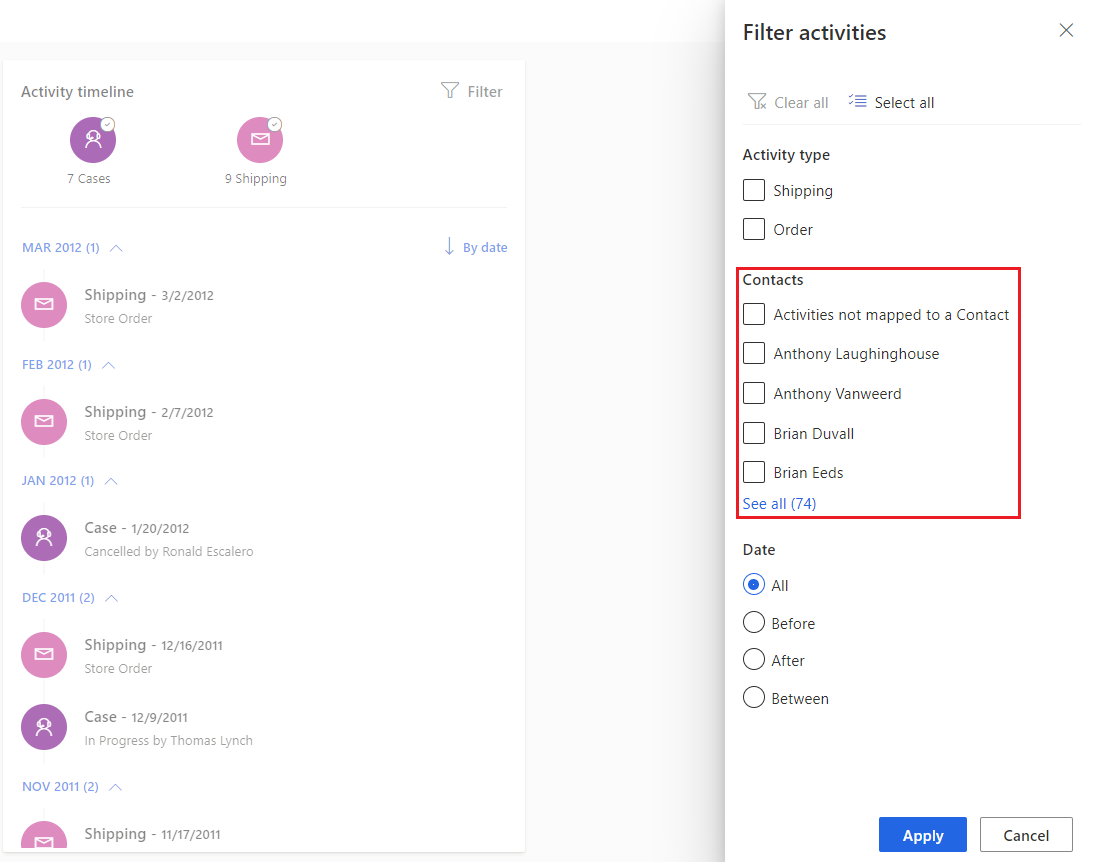Nastavení aktivit obchodních kontaktů (Preview)
[Tento článek představuje předběžnou dokumentaci a může se změnit.]
Aktivity obchodních kontaktů jsou akce nebo události prováděné obchodními kontakty. Například transakce, doba trvání podpory hovoru, recenze webů, nákupy nebo vrácení zboží. Tyto aktivity jsou obsaženy v jednom nebo více zdrojích dat. Pomocí Customers Insights konsolidujte své aktivity kontaktů z těchto zdrojů dat a přidružte je k profilům zákazníků. Tyto aktivity se zobrazují chronologicky na časové ose v profilu zákazníka. Zahrňte časovou osu do aplikací Dynamics 365 pomocí integrace časové osy Customer Insights - Data nebo řešení Doplněk Zákaznická karta.
Tip
V prostředích B2B můžete vybírat mezi tabulkami účtu a jinými tabulkami. Pokud vyberete tabulku účtu, cesta vztahu se nastaví automaticky. U ostatních tabulek musíte definovat cestu vztahu přes jednu nebo více mezilehlých tabulek, dokud nedosáhnete tabulky účtu.
Důležité
- Toto je funkce Preview.
- Funkce Preview nejsou určené pro normální používání a mohou mít omezené fungování. Jsou to funkce, které jsou poskytnuté před svým oficiálním vydáním, aby si je zákazníci mohli co nejdříve vyzkoušet a mohli nám napsat své názory.
Předpoklady
- Přidejte zdroje dat, které obsahují aktivity. Zkontrolujte, že každá tabulka aktivit má alespoň jedno pole typu Datum nebo Datum a čas.
- Sjednoťte data zákazníků do zákaznických profilů.
Definování aktivit kontaktů (Preview)
Pro obchodní účty (B2B) použijte tabulku UnifiedContact pro zachycení aktivit kontaktů. Na časové ose aktivity pro obchodní vztah můžete vidět, který kontakt byl zodpovědný za jednotlivé aktivity. Většina kroků se řídí konfigurací mapování aktivity zákazníka.
Poznámka:
Chcete-li definovat aktivity na úrovni kontaktu, je nutné vytvořit tabulku UnifiedContact.
Pro každý záznam v datech aktivity musíte mít oba atributy AccountID a ContactID.
Přejděte na Data>Aktivity. Vyberte položku Konfigurace aktivit.
V kroku Tabulky aktivit zvolte Vybrat tabulky a vyberte tabulky obsahující údaje o aktivitě. Vyberte Přidat.
U každé tabulky vyberte následující informace:
- Typ aktivity: Vyberte některý ze sémantických typů Feedback, Loyalty, SalesOrder, SalesOrderLine a Subscription. Pokud sémantický typ aktivity není pro novou aktivitu relevantní, vyberte nesémantický typ, případně zvolte Jiný nebo Vytvořit nový a vytvořte vlastní typ aktivity.
- Primární klíč: Primární klíč jedinečně identifikuje záznam. Nemělo by obsahovat žádné duplicitní hodnoty, prázdné hodnoty nebo chybějící hodnoty.
Poznámka:
Primární klíč pro každý řádek musí zůstat konzistentní během aktualizací zdroje dat. Pokud aktualizace zdroje dat změní primární klíč pro řádek, systém odstraní všechny staré řádky a vloží všechny nové řádky, což způsobí prodloužení doby zpracování.
V kroku Pole činností vyberte Další.
U každé tabulky, která má typ sémantické aktivity, zvolte Inteligentní mapování, chcete-li používat modely umělé inteligence k chytré predikci sémantiky, což šetří čas a zvyšuje přesnost. Inteligentní mapování automaticky určuje typ dat v každém sloupci a mapuje je na atributy.
Pro každou tabulku zadejte následující informace.
Název aktivity: Jedinečný název vaší aktivity.
Časové razítko: Pole, které představuje čas nebo datum zahájení vaší aktivity.
Aktivita události: Pole, které je událostí pro tuto aktivitu.
Webová adresa (volitelná): Pole obsahující adresu URL s informacemi o této aktivitě. Například transakční systém, který tuto aktivitu využívá. Tato adresa URL může být libovolné pole ze zdroj dat, nebo může být vytvořeno jako nové pole pomocí transformace Power Query. Data URL budou uložena v tabulce Sjednocená aktivita, kterou lze následně číst pomocí API.
Další podrobnosti (volitelné): Pole s příslušnými informacemi pro tuto aktivitu.
Zobrazit tuto aktivitu na časové ose ve svém zákaznickém profilu?: Ano pro zobrazení aktivity na časové ose nebo Ne pro její skrytí.
Poznámka:
Pokud vyberete Ne a skryjete aktivitu v zobrazení časové osy, aktivita nebude vrácena ani položkou API Customer Insights - Data.
Mapovat typy polí pro atributy vaší aktivity?: Ano, chcete-li systému pomoci lépe porozumět relevanci dat vaší aktivity, nebo zvolte Ne a mapování nebude provedeno.
Pokud zvolíte Ano v otázce na mapování typů polí, vyberte příslušné atributy pro mapování dat. Povinná pole jsou určena vybraným typem aktivity.
Vyberte Další.
V kroku Vztah vyberte Přidat vztah a vytvořte nepřímý vztah mezi zdroji dat aktivity a obchodními vztahy prostřednictvím vašich kontaktních údajů jako zprostředkující tabulky. Další informace viz přímé a nepřímé cesty vztahů.
- Příklad vztahu pro aktivitu nazvanou Nákupy:
- Zdrojová data aktivity pro nákupy>Kontaktní údaje na atributu ContactID
- Kontaktní údaje>Údaje o obchodním vztahu na atributu AccountID
Poznámka:
Aktivity nelze konfigurovat pomocí zděděných vztahů.
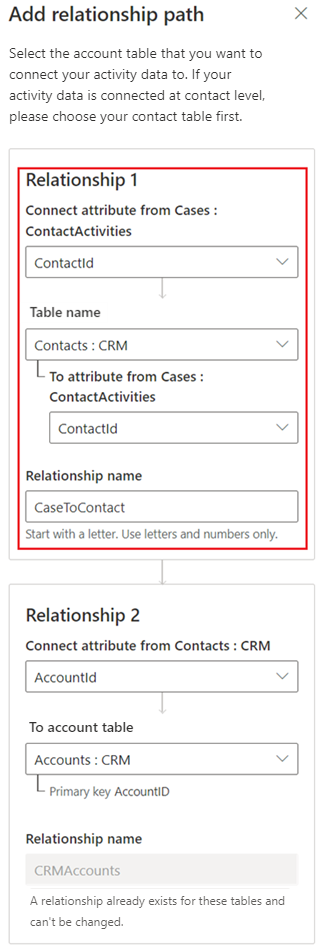
- Příklad vztahu pro aktivitu nazvanou Nákupy:
Výběrem Použít vytvoříte vztah, poté vyberte Další.
V kroku Kontrola ověřte výběr. Vraťte se k některému z předchozích kroků a v případě potřeby informace aktualizujte.
Chcete-li uložit změny, zvolte Uložit a zavřít. Chcete-li uložit změny a vytvořit aktivity, vyberte Vytvořit aktivity.
Po vytvoření aktivit na úrovni kontaktu se informace zobrazí na časové ose vašeho zákazníka.
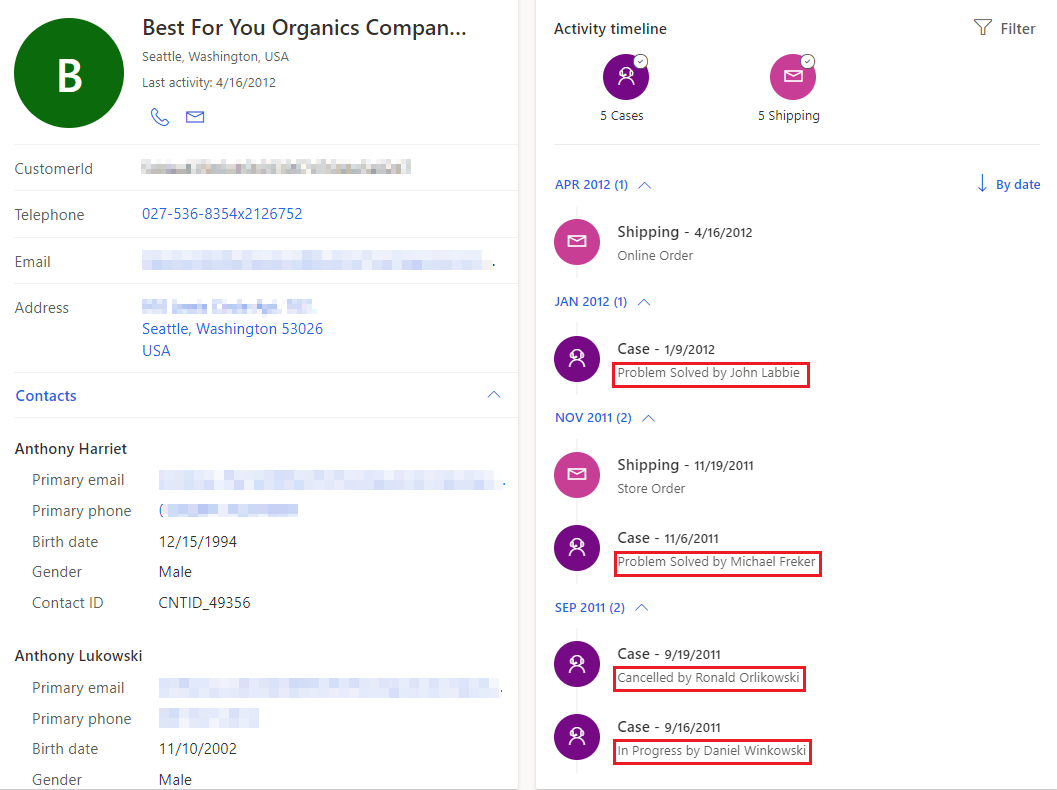
Filtrování časové osy aktivity na úrovni kontaktu
Po konfiguraci mapování aktivity na úrovni kontaktu a jejím spuštění se aktualizuje časová osa aktivit vašich zákazníků. Obsahuje jejich ID nebo jména v závislosti na konfiguraci entity UnifiedContact pro aktivity, které prováděli. Aktivity můžete filtrovat podle kontaktů na časové ose, abyste viděli konkrétní kontakty, které vás zajímají. Kromě toho můžete zobrazit všechny aktivity, které nejsou přiřazeny ke konkrétnímu kontaktu, výběrem možnosti Aktivity, které nejsou mapovány na kontakt.